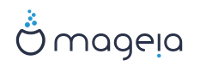Bu ekranda sabit disklerinizin içeriğini görebilir ve DrakX bölümlendirme sihirbazının Mageia'nın nereye kurulacağına dair bulduğu çözümlere ulaşabilirsiniz.
Aşağıdaki listeden kullanılabilen seçenekler, belirli sabit disklerinizin bölümlendirme düzeni ve içeriğine bağlı olarak değişecektir.
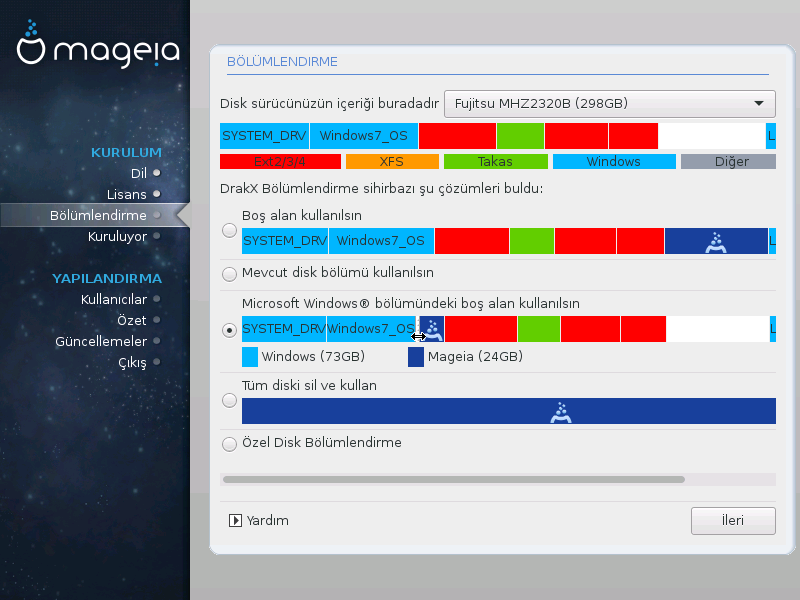
Mevcut Disk Bölümü Kullanılsın
Bu seçenek erişilebilir durumdaysa Linux uyumlu önceden mevcut olan disk bölümleri bulunmuştur ve yükleme için kullanılabilir.
Sabit diskinizde kullanılmayan boş alan varsa, yeni Mageia kurulumunuz için bu seçenek o alanı kullanacaktır.
Windows Bölümündeki Boş Alan Kullanılsın
Mevcut bir Windows bölümünde kullanılmayan alan varsa, kurulum aracı bunu kullanmayı önerebilir.
Bu, yeni Mageia kurulumunuz için boş alan açmakta faydalı olabilir; ancak riskli bir işlem olduğundan önemli tüm dosyalarınızı yedeklemelisiniz!
Bu işlemin Windows bölümünün boyutunu azaltacağını unutmayın. Disk bölümü "temiz" olmalıdır; yani son kullanımında Windows düzgün şekilde kapatılmış olmalıdır. Bölümdeki tüm dosyaların kullanılacak alanın dışına taşındığına dair garanti sunmazsa da ayrıca mutlaka disk birleştirme yapılmalıdır. Kişisel dosyalarınızı yedeklemeniz önerilir.
Bu seçenekle kurulum aracı, altlarında tahmini boyutları ile Windows disk bölümlerini açık mavi renkte ve gelecekteki Mageia disk bölümünü koyu mavi renkte görüntüler. Her iki disk bölümü arasındaki çizgiyi tıklayıp değiştirerek disk bölümü boyutlarını ayarlayabilirsiniz. Aşağıdaki ekran görüntüsüne bakın.
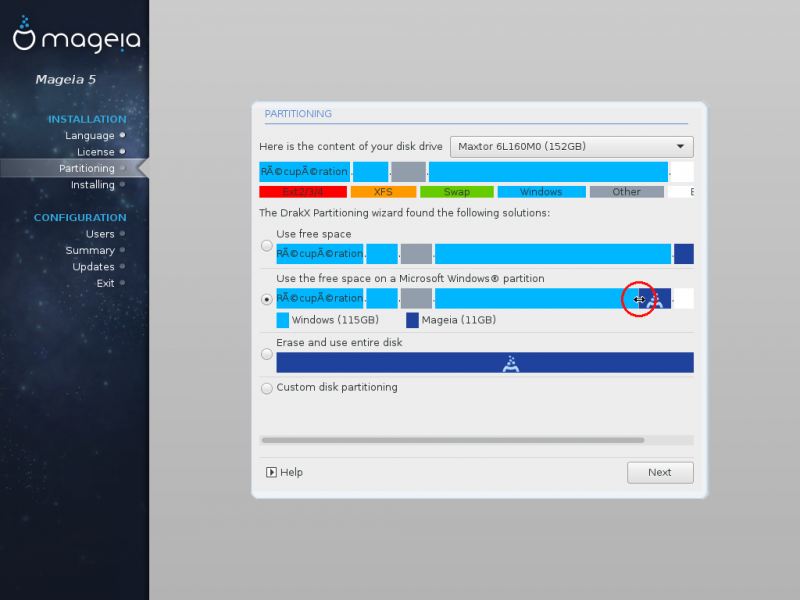
Disk bölümleri boyutlandırma:
Aşağıdaki kurallara göre kurulum aracı erişilebilir alanı paylaşır:
Erişilebilir boş alan 50 GB altındaysa, / için bir tek disk bölümü oluşturulur ve /home için ayrı bir disk bölümü oluşturulmaz.
Erişilebilir toplam boş alan 50 GB üzerindeyse, üç disk bölümü oluşturulur
Toplam boş alanın 6/19 kadarı en fazla 50 GB olacak şekilde / olarak ayarlanır
1/19 kadarı en fazla 4 GB olacak şekilde takas olarak ayarlanır
kalanı (en az 12/19) ise /home olarak ayarlanır
Böylece 160 GB ve üstü erişilebilir boş alandan, kurulum aracı üç disk bölümünü şu şekilde oluşturacaktır: / için 50 GB, takas alanı için 4 GB ve /home için arta kalan alan.
Not
Bir UEFI sistem kullanıyorsanız ESP (EFI Sistem Bölümü) kendiliğinden algılanacak veya henüz mevcut değilse oluşturulacak ve /boot/EFI üzerine bağlanacaktır. "Kişisel" seçeneği doğru yapıldığının denetlenmesini sağlayan tek seçenektir.
Not
GPT disk ile bir Eski ( ayrıca CSM veya BIOS olarak da bilinir) sistem kullanıyorsanız, mevcut değilse bir Bios disk bölümü oluşturmalısınız. Bu, bağlama noktası olmayan yaklaşık 1 MİB boyutunda disk bölümüdür. Oluşturmak için diğer herhangi bir disk bölümü gibi Kurulum aracıyla "Kişisel disk bölümlendirme" seçeneğini kullanın. Sadece, dosya sistemi türü olarak BIOS önyükleme disk bölümünü seçin.
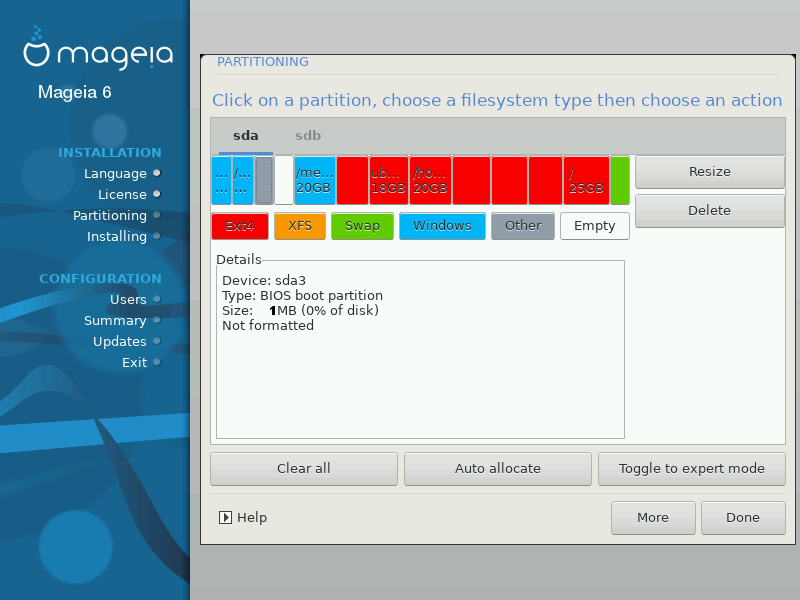
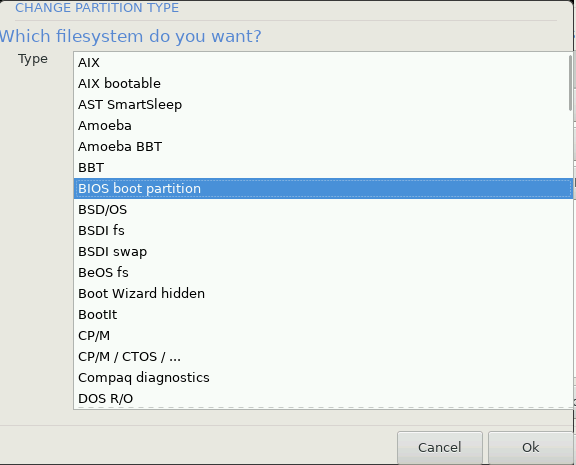
Uyarı
Bazı yeni sabit diskler eski standart olan 512 bayt mantıksal sektör yerine 4096 bayt mantıksal sektör kullanmaktadır. Erişilebilir donanım eksikliği nedeniyle kurulumda kullanılan bölümlendirme aracı bu tür bir sabit disk üzerinde denenmemiştir. Ayrıca bazı ssd diskler 1 MB üzerinde silme blok boyutu kullanmaktadır. Böyle bir sabit diskiniz varsa, gparted gibi farklı bir bölümlendirme aracı kullanarak diskinizi önceden bölümlendirmenizi öneririz. Şu ayarları kullanın:
"MIB" "için Hizala"
"Önündeki boş alan (MiB):" "2"
Ayrıca tüm bölümlerin çift sayılı megabaytlar ile oluşturulduğundan emin olun.